使用方法
データブリッジ(手動版)

- 決められた人しか扱わないデータなど、厳密に扱うファイルのやり取りに最適。
- 送信・受信側ともに認証を求めたり、利用時間の制御など、高セキュリティで利用可能に。
- データの受け渡し頻度が高くない場合、USBメモリなどの代わりにセキュリティ高く利用。
使用方法
■ 送信者:ソフトウェアを送信端末にインストール。送りたいファイルをデータブリッジ送信アイコンにドラッグ&ドロップ。その操作だけでデータを渡せます。
■ 受信者:リムーバブルディスク領域から、 任意の場所にファイルをコピーするだけで受け取り完了です。
データブリッジ AT(自動版)

- 人手を介さず自動で受け渡し、不正利用を撲滅しセキュリティを高く保つ。
- 大量のファイル移動も瞬時に実行、業務効率化を実現。
- 利用する端末はあらかじめ指定可能、決まった業務にのみ利用。
使用方法
■ 送信者:あらかじめ決めたフォルダにファイルを設置。データブリッジATがそれを検知し、受信側の決められたフォルダに自動でファイルを設置します。
■ 受信者:フォルダを開き、ファイルが届いていることを確認します。
データブリッジ AT Server Pro

-
「データブリッジ AT」では送ることができない、数十GBの大容量ファイルも送信可能
※サーバーのメモリサイズによる - サーバータイプは、タワータイプ、ラックマウントタイプ、どちらでも対応可能
- ラックマウント型サーバーであれば、データセンターでの利用にも最適
- データブリッジの全てのオプションを利用できる、高セキュリティモデル
基本機能
自動消去

データブリッジ内部にデータを残さない
機器に一時格納されるファイルはUSBケーブル抜去、電源OFFで自動消去。USBメモリと違い、機器持ち出しによるデータ情報漏えいは発生しません。
一方通行

データは一方向のみ移動
ファイル送受は一方通行。基幹系へのファイル持込はOKだが、持出はNGという場合の制御に有効です。
受け渡しログの記録

いつ誰が何を移動したかがわかる
すべてのファイル送受は自動記録。いつ・誰が・どのファイルをコピーしたかの記録を残せるため、監査に活用できます。
利用者制御

限られた人・時間で利用できる
受け渡し可能なユーザ、端末を制限することができます。また、利用者ごとに利用可能な時間、曜日、日を制限することができます。
流通ファイル制御

送信可能なファイルを制限
受け渡し可能なファイル種別を制限することができます。ファイル名による受け渡し制御も可能です。
IPパケット遮断

ネットワークは分離したまま
USBケーブルで接続しても通信できるのはセキュリティ上許可されたファイルのみ。本機器はIPパケットを一切通さないため、完全なネットワーク分離環境を維持します。
管理ツール(手動/自動版 共通)
管理者は管理ツールを起動し、設定を行います。 ユーザ登録や、認証の要否を設定することができます。 さらに、受け渡し可能なファイルの制限や時間帯の制限など、 任意のポリシーを設定でき、ログ情報も、管理画面から参照、ダウンロード可能です
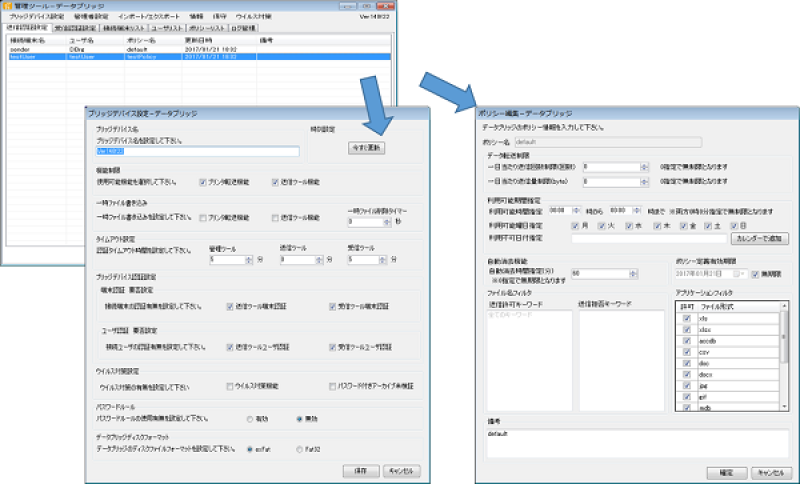
オプション機能
無害化オプション ~マルウェア侵入の可能性を防止~

無害化オプションは、物理的にインターネットから分離した環境でデータの受け渡しを行う際に、
対象ファイルにマルウェア侵入の可能性があるマクロ領域などを削除し、リスクを除去する無害化を行い、
ネットワークが分離されている基幹系システムへマルウェアなどの感染を防止しながら、安全で効率的なファイルの受け渡しを実現します。
送信フォルダにファイルを置くだけで自動的に無害化し、受け渡すことができます。特に無害化を意識することなく、ファイル移動の操作が可能です。
- データ受け渡し時における、安全の確立と運用負荷の削減を実現します。
- 無害化オプションは、データブリッジAT(自動版)・AT Server Pro のみのオプションです。
- 無害化オプションには、別サーバタイプと本体組込タイプの2種類があります。
Windows サービスオプション ~OS 再起動後も継続利用可能~

Windowsサービスオプションは、受信・送信ツールをWindowsのサービスプログラムとして動作させる機能です。
送信ツール・受信ツールがWindowsサービスに登録されるので、OS起動時にログイン処理をせずに起動させることができます。
Windowsアップデートなどで再起動がかかっても、すぐに復旧されます。
このため、NASファイルサーバなどを使って複数人で利用している場合、ツール起動の手間がなくなり、運用が楽になります。
コマンドラインツールオプション
管理ツールで実施するデータブリッジの再起動やログの取得・削除、といったことをコマンドで実行できます。
蓄積されたログファイルの管理は、一度送信ツールを切ってから管理ツールに切り替えて実施していただく必要がありますが、
これを利用すれば常にツールを起動したままの状態で、ログの管理ができるようになります。
機能一覧
| ポリシー制御機能 |
本装置の利用可否やデータの送信可否を制御します。 【データ送信制限 / 利用可能期間指定 / ポリシー定義有効期限 /利用ユーザ・端末指定 / ファイル名フィルタ / アプリケーションフィルタ】 |
|---|---|
| 送信機能 |
端末上のファイルをデータブリッジに送信します。 【プリンタ送信 / ファイル送信】 |
| 受信機能 |
データブリッジに送信されたファイルを受信端末から読取可能です。 【プリンタ送信】 |
| ログ機能 |
データブリッジの利用と、データ流通を記録管理します。 【ログ記録 / ログ閲覧 / ログ取得 / ログ削除 / ログ連携】 |
| 情報漏えい対策機能 |
USBケーブル抜去や電源OFF、タイマによりデータを自動削除します。 【データ自動削除】 |
|---|---|
| ファイル無害化 |
マクロなどファイルにマルウェア侵入の可能性があるものを削除、もしくは無効化させます。 【ファイルPDF化(手動版標準機能) / ファイル無効化(自動版オプション提供)】 |
| 保守機能 |
データブリッジの管理者管理、設定データの管理を行います。 【管理ユーザの設定 / 設定データのインポート、エクスポート】 |
| 管理機能 (オプション) |
データブリッジを外部からコントロール可能とします。 【Windowsサービス化 / コマンドライン実行 / 外部ファイル連携】 |

